创建和自定义使用Web门户首选项和Web门户设计的HTML Web访问页面
使用Web门户设计和Web门户首选项,您将能够创建自己定制的HTML Web访问页面 - 并且有 不需要成为网页开发者 !
网页门户设计
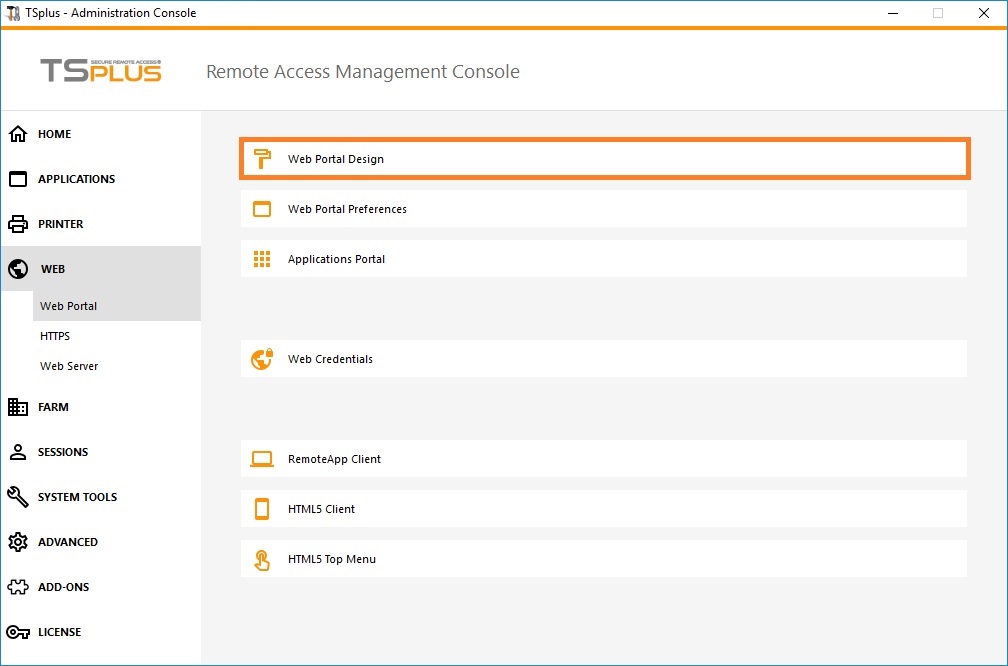 通过Web门户设计选项卡,您将能够自定义所有显示和图形设置,以及添加您自己的徽标。您可以选择20张照片的集合,或者添加您自己的照片。您还可以设置任何颜色主题,使用您选择的背景颜色,或者使用经典主题之一。
通过Web门户设计选项卡,您将能够自定义所有显示和图形设置,以及添加您自己的徽标。您可以选择20张照片的集合,或者添加您自己的照片。您还可以设置任何颜色主题,使用您选择的背景颜色,或者使用经典主题之一。
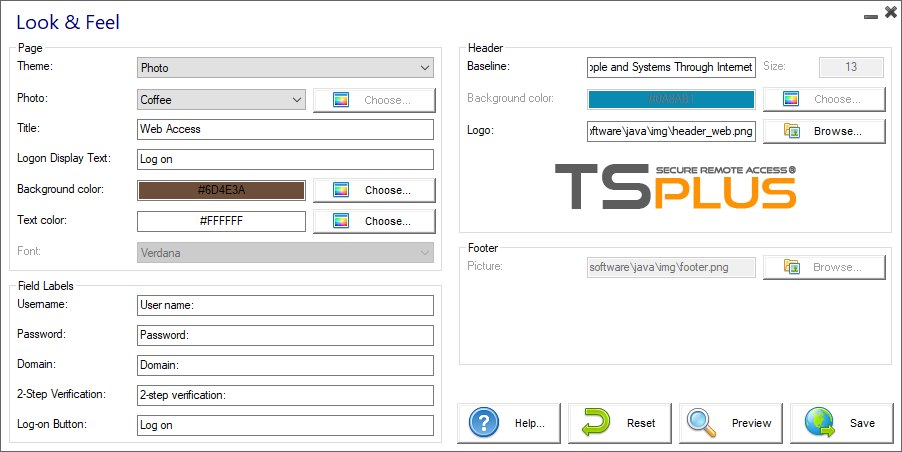 一些高级提示:
一些高级提示:
- 如果您已经知道颜色代码,则无需单击“选择...”按钮:只需在输入框中输入即可。
- 注意图片的真实大小:如果图片太大,您的页面可能会显得相当难看。
- 请随时使用底部的“预览”按钮,它快速且简单!
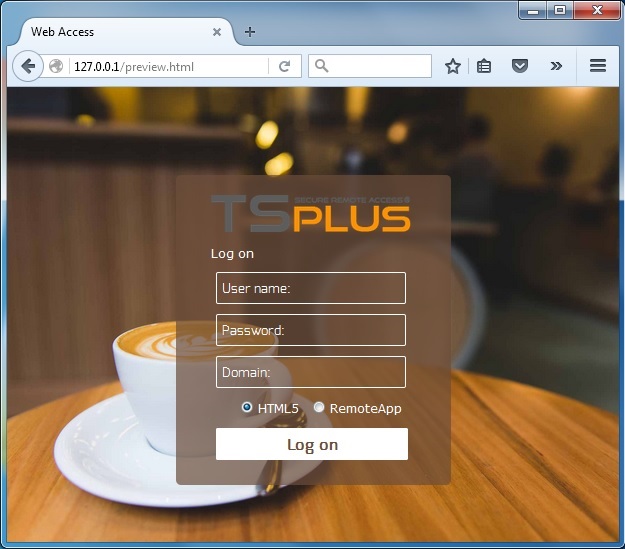 ### 保存输入的值并重置为默认值
### 保存输入的值并重置为默认值
关闭此窗口时,您输入和检查的所有值将被保存。
如果您想将这些值重置为默认值,请单击底部的“重置”按钮。
网页门户首选项
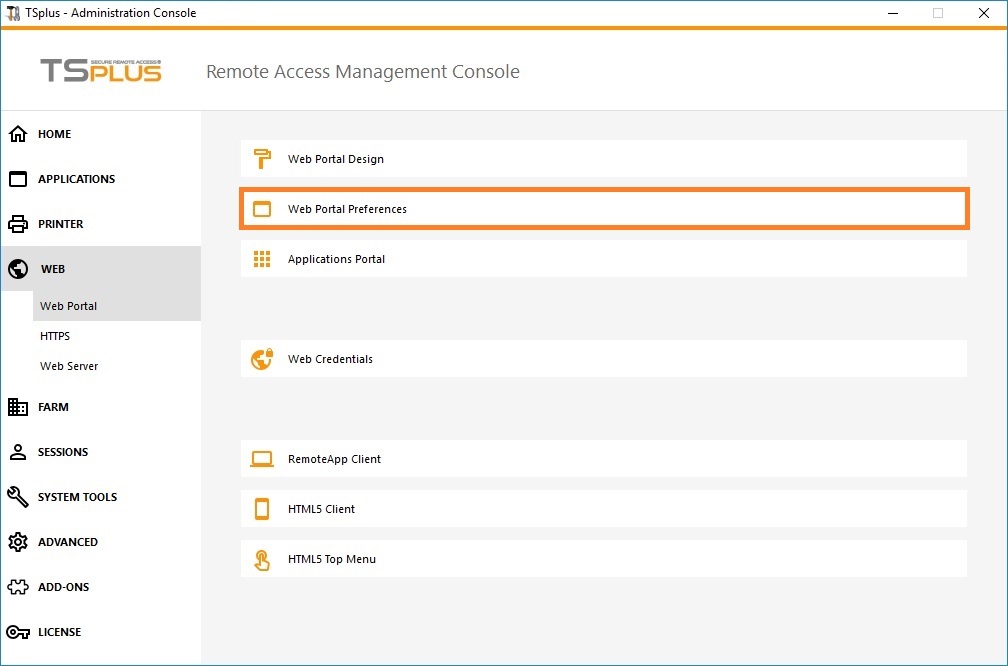
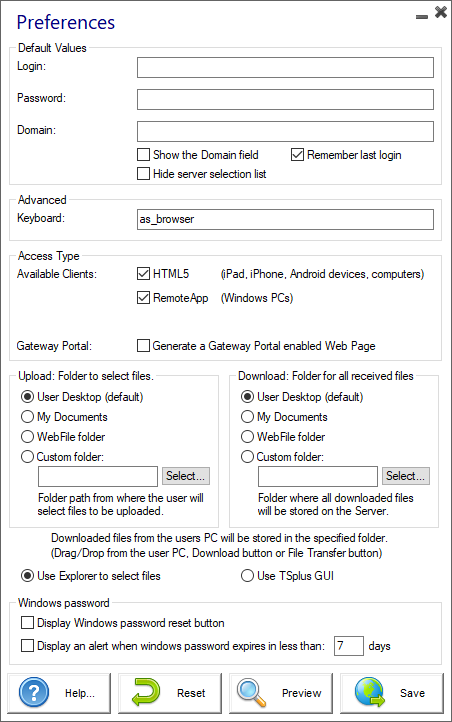
此模块允许您配置Web访问页面:
- “ 默认值 您可以指定一个默认的登录名、密码和域,这些将自动填充登录字段。此处的所有设置都保存在 index.html 文件中,可以根据您的喜好进行复制和重命名。
- “ 显示域字段 当选中时,域字段包含在登录信息请求中。
- “ 键盘 仅适用于具有特殊键盘需求的高级管理员。
- “ 可用客户端 选择两种类型的网络连接客户端。如果两者都被选中,用户将有选择权。
- “ 网关门户 检查以激活启用网关门户的页面。此功能在您将服务器分配给用户或组时添加了额外的身份验证步骤。有关网关功能的更多信息可以找到 这里 ).
- “ 上传 - 下载 选择文件上传和下载的源路径和目标路径。
自 TSplus 版本 14.60 起,该部分 “Windows 密码” 已添加。
从此部分,您现在可以添加一个警报消息,在通过网络门户连接时显示,以通知用户其密码到期日期。例如,如果用户的 Windows 密码在不到 3 天内到期,将显示以下弹出窗口:
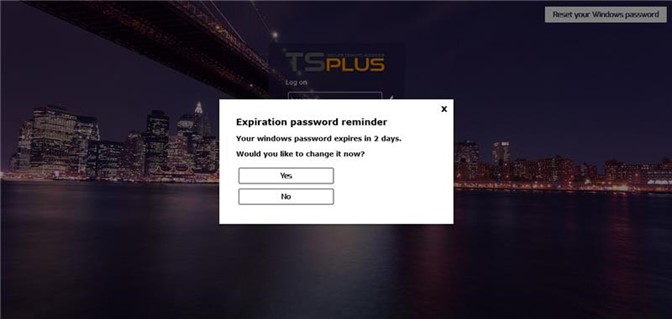
如前所述,它使他能够直接从Web门户通过下面显示的弹出窗口进行更改。
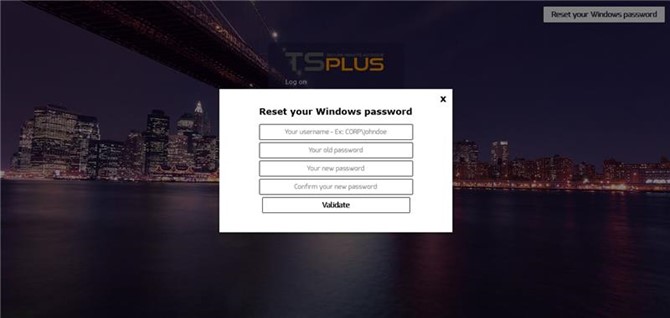
您还可以通过Web门户首选项启用“重置您的Windows密码”按钮,使用户能够随时直接更改其Windows。
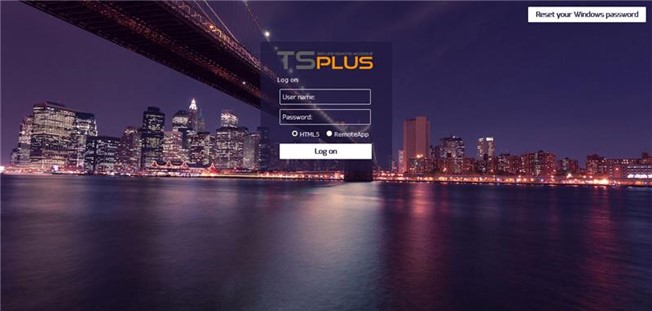
网络凭证
“Web Credentials”部分允许您启用(或禁用) 网络凭证 功能。
使用Web凭据时,您可能希望允许空密码。如果您只有带有空密码的Web凭据,我们建议您取消选中“显示密码字段”选项,以进一步简化网页登录页面。
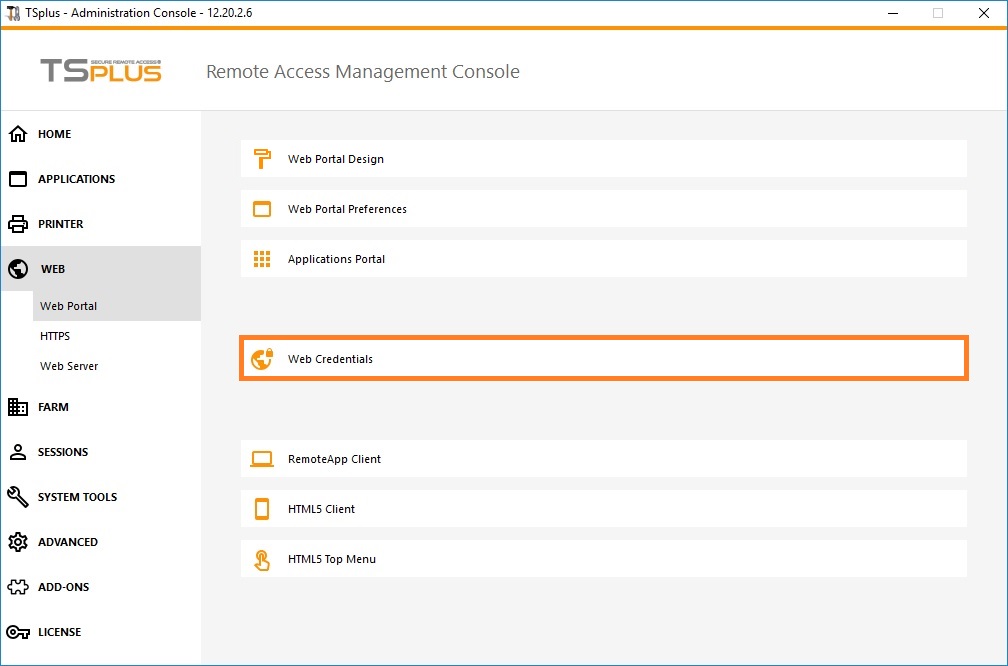 ### 远程应用程序图标
### 远程应用程序图标
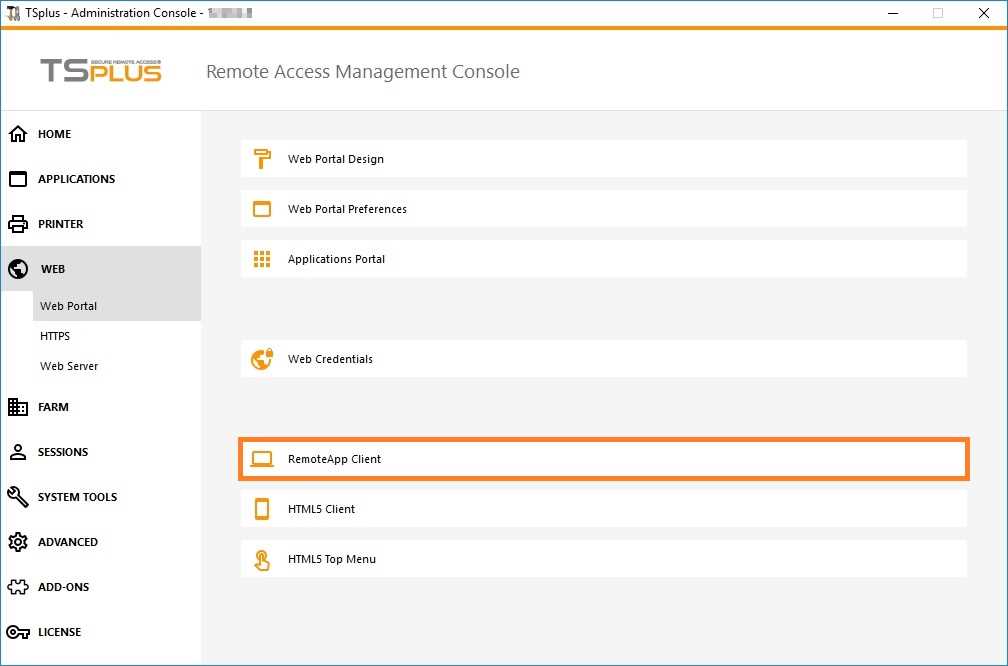 此磁贴用于Windows客户端特定设置。
此磁贴用于Windows客户端特定设置。
您可以选择您的显示方式,介于 RemoteApp(无远程桌面的远程连接)或标准 RDP 之间。您还可以决定是否希望文档在用户默认打印机上打印,显示本地预览或本地打印机选择。
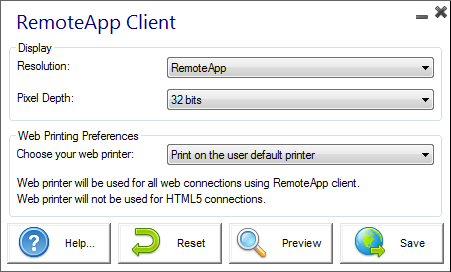
HTML5客户端瓷砖
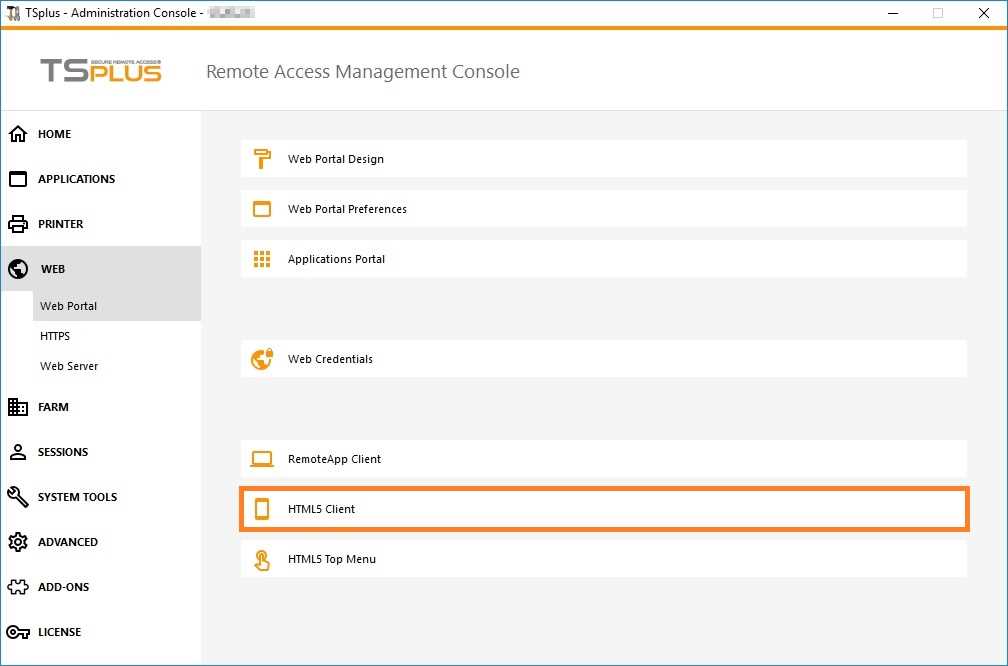
在此磁贴上,您可以编辑HTML5客户端网页显示的参数。有关更多信息请访问 此页面 .
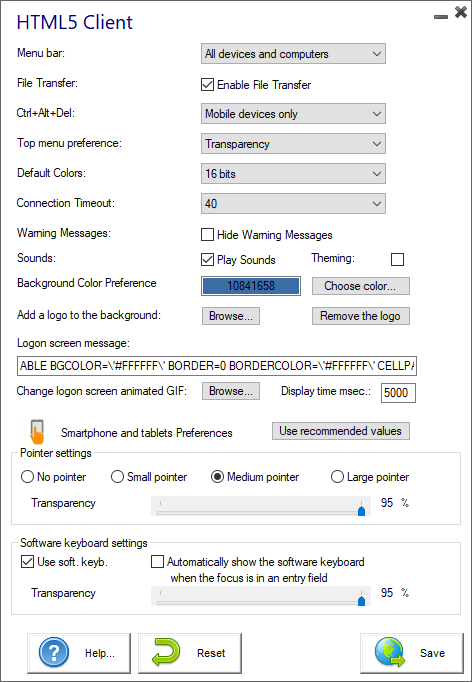
HTML5顶部菜单瓷砖
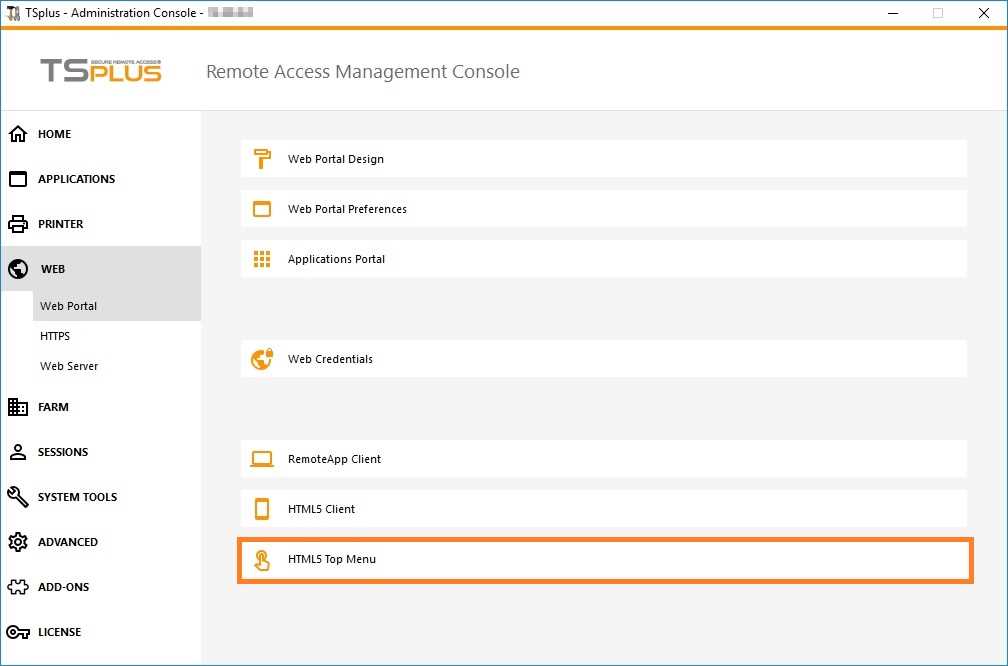
此选项卡使您能够选择在生成的远程网络会话的顶部菜单上显示的应用程序,级别为 1 或 2。您还可以编辑这些应用程序,以便它们出现在特定的客户端类型上:pc、移动设备、ios……或所有客户端。
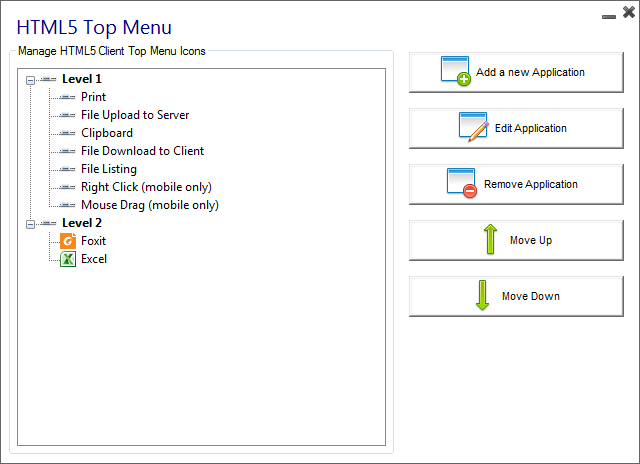 ### 生成 HTML 网络访问页面
### 生成 HTML 网络访问页面
我们建议您在生成新的 HTML Web Access 页面之前先尝试“预览”。
一旦您对预览感到满意,您可以点击“发布”按钮将页面生成并发布到您的网络服务器根文件夹中。
您将被要求输入页面名称。如果您想覆盖默认页面,请使用“index”。在这种情况下,新发布的网页将可以访问: http://your-server.com/index.html